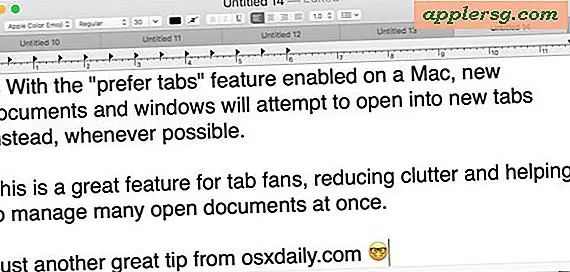Deaktivieren Sie in Safari und Mac OS X Pinch to Zoom Geste
 Die Pinch-to-Zoom-Geste ist eine jener Funktionen, die von iOS übernommen wurden und seither auf der Mac OS X-Plattform verfügbar sind. Es ist eine natürliche Anpassung für iOS und sogar an einigen Stellen innerhalb von OS X, aber es ist auch viel einfacher, versehentlich auf dem Mac zu aktivieren, wenn Sie etwas Einfaches wie das Surfen im Internet tun. Alles was Sie tun müssen, ist ein zusätzlicher Finger oder ein Daumen auf dem Trackpad und der Zoom wird versehentlich aktiviert, was einen merkwürdigen Effekt haben kann, dass ein Safari-Fenster mit allen Texten und Bildern in einem unscharfen gefrorenen Zustand blockiert, oder Sie werden es am besten Sehen Sie sich eine Übersicht über Ihre aktiven Registerkarten und Fenster in Safari an, die immer noch häufig versehentlich aktiviert wird. Das kann sehr nervig sein, und einige Leute, die ich kenne, haben diese versehentliche Zoom-Aktivierung als Safari-Browser oder als ein schlechtes Plugin interpretiert und es kann frustrierend genug sein, dass einige die Pinch-Gesten in Safari komplett deaktivieren wollen.
Die Pinch-to-Zoom-Geste ist eine jener Funktionen, die von iOS übernommen wurden und seither auf der Mac OS X-Plattform verfügbar sind. Es ist eine natürliche Anpassung für iOS und sogar an einigen Stellen innerhalb von OS X, aber es ist auch viel einfacher, versehentlich auf dem Mac zu aktivieren, wenn Sie etwas Einfaches wie das Surfen im Internet tun. Alles was Sie tun müssen, ist ein zusätzlicher Finger oder ein Daumen auf dem Trackpad und der Zoom wird versehentlich aktiviert, was einen merkwürdigen Effekt haben kann, dass ein Safari-Fenster mit allen Texten und Bildern in einem unscharfen gefrorenen Zustand blockiert, oder Sie werden es am besten Sehen Sie sich eine Übersicht über Ihre aktiven Registerkarten und Fenster in Safari an, die immer noch häufig versehentlich aktiviert wird. Das kann sehr nervig sein, und einige Leute, die ich kenne, haben diese versehentliche Zoom-Aktivierung als Safari-Browser oder als ein schlechtes Plugin interpretiert und es kann frustrierend genug sein, dass einige die Pinch-Gesten in Safari komplett deaktivieren wollen.
Deaktivieren von Pinch zum Zoomen in Mac OS X und Safari
Wenn Sie die Pinch-Zoom-Geste in Safari deaktivieren möchten, müssen Sie sie auch in Mac OS X deaktivieren. Folgendes müssen Sie in einer beliebigen Version der Mac-Systemsoftware tun:
- Öffnen Sie die Systemeinstellungen im Apple-Menü
- Klicken Sie auf "Trackpad" und wählen Sie die Registerkarte "Scroll & Zoom"
- Deaktivieren Sie das Kontrollkästchen neben "Vergrößern oder Verkleinern".

Änderungen werden sofort wirksam, wenn Sie zufrieden sind, beenden Sie einfach die Systemeinstellungen.
Leider, wenn Sie Pinch zum Zoomen deaktivieren, ist es systemweit, was bedeutet, dass Sie die Geste anderswo in OS X verlieren, zusätzlich zu Apps wie Safari, wo es als Zoom-Tool funktioniert. Ohne die Geste können Sie mit den herkömmlichen Tastenkombinationen immer noch auf Webseiten zoomen, und Sie können weiterhin den Zwei-Finger-Bildschirm-Zoom verwenden, der mit einer Bildlaufbewegung und einem Hotkey aktiviert wird.

Natürlich können Sie die Zoom- Funktionen für das Zoomen mit Pinch & Spread jederzeit wieder aktivieren, indem Sie in die Systemeinstellungen zurückkehren und das entsprechende Kästchen neben "Vergrößern oder Verkleinern" erneut aktivieren. Änderungen werden sofort beim erneuten Aktivieren übernommen.
Sie können Pinch to Zoom auch mit einem Standard-Schreibbefehl, der in das Mac-Terminal eingegeben wurde, aktivieren oder deaktivieren. Ermöglichen:
defaults write com.apple.driver.AppleBluetoothMultitouch.trackpad TrackpadPinch -bool true
Und Pinch to Zoom mit Standardeinstellungen deaktivieren:
defaults write com.apple.driver.AppleBluetoothMultitouch.trackpad TrackpadPinch -bool false
Der Standardansatz gilt weiterhin für die gesamte Mac OS X-Umgebung.
Sie wissen, wie Sie die Zoomgesten in Safari einfach deaktivieren können, aber nicht systemweit auf dem Mac? Lass es uns in den Kommentaren wissen!